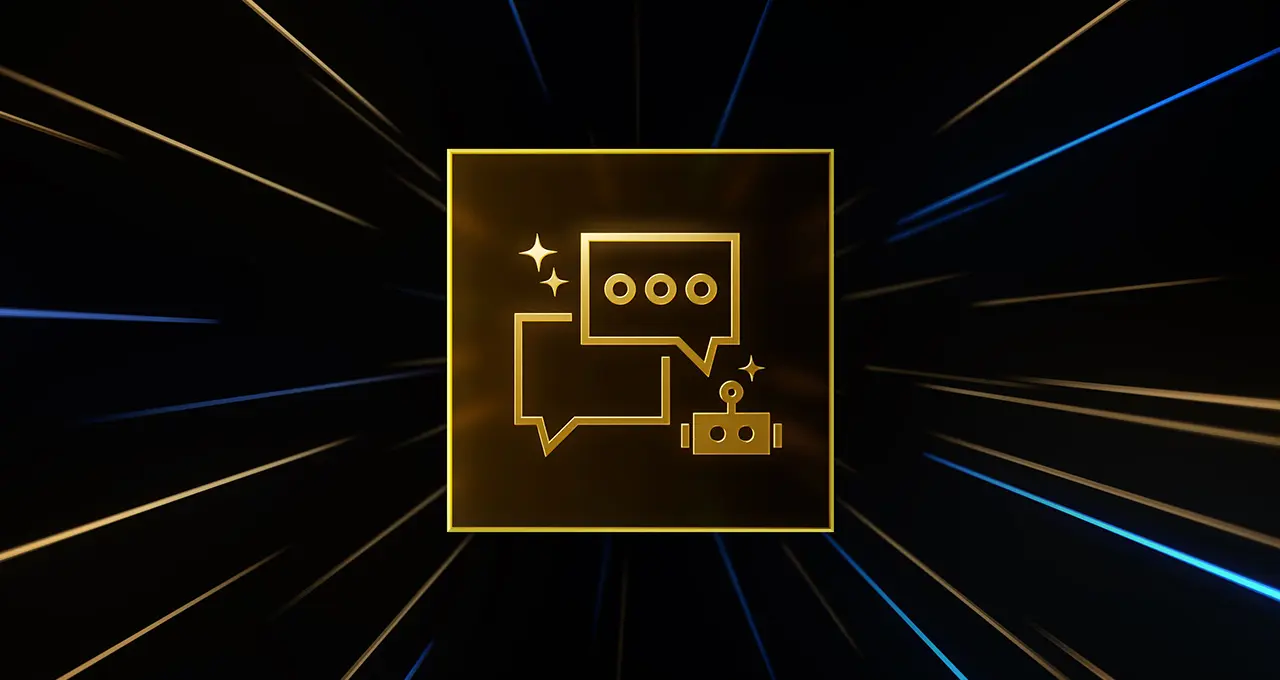Starten met Linux: kies de distributie die bij je past


Bij veel pc-gebruikers staat Linux in het hoofd gebakken als een besturingssysteem voor de alternatievelingen. Ongetwijfeld leuk voor hobbyisten die zich er helemaal in verdiepen, maar te ver van mijn bed. Niets is minder waar.
Misschien ben je opgegroeid met bijvoorbeeld MS-DOS, maar dat wil nog niet zeggen dat het niet de moeite waard is om ook eens een kijkje te nemen bij een ander besturingssysteem. Onbekend is onbemind, en dat is jammer in het geval van Linux. Het OS is namelijk verkrijgbaar in honderden verschillende smaken. Voor elk is er wel wat wils. Laten we uitzoeken met welke jij zo aan de slag kan.
Waarom Linux?
In de eerste plaats is het belangrijk om te weten wat je precies met Linux wil aanvangen. Wil je graag de overstap maken vanaf een ander besturingssysteem? Mogelijk wil je Linux als tweede besturingssysteem dual-booten of in een virtual machine laten draaien om het uit te testen? Wil je misschien een oude laptop doen heropleven, of ben je een ontwikkelaar die op zoek is naar een nieuwe uitdaging? Allemaal zijn het erg goede redenen om met Linux te beginnen.
Maar hoe zit dat juist met die honderden distributies? In tegenstelling tot de populairste pc-besturingssystemen die er in omloop zijn, is Linux open-source. Iedereen kan er dus naar hartenlust mee aan de slag om zijn eigen versie, een ‘Linux-distributie’ genaamd, te ontwikkelen. Daarnaast heeft zo’n distributie nog een eigen ‘desktop environment’. Die vormt een reeks programma’s die met het OS komen met daar bovenop een grafische schil. Bekende voorbeelden zijn: GNOME, Unity, Cinnamon, MATE Desktop en KDE Plasma.
1. Geïnteresseerd in webtoepassingen? Installeer ChromeOS op je PC

Soms hoef je het echt niet ver te zoeken. De kans is groot dat je vandaag al een Linux-computer in je broekzak hebt zitten. Android, het mobiele besturingssysteem van Google, is gebaseerd op Linux. Hetzelfde geldt voor Chrome OS. Dat is afkomstig van Gentoo Linux.
ChromeOS is Googles besturingssysteem dat je terugvindt in Chromebooks. Het besturingssysteem draai volledig rond de webtoepassingen van Google. Als je hoogstens je computer wil gebruiken om te surfen en eenvoudig online documenten te bewerken, zit je met ChromeOS helemaal goed. Bovendien wordt het besturingssysteem er alleen maar interessanter op nu Google de 1,6 miljoen apps die Android rijk is in ChromeOS wil integreren.
Blaas een oude pc nieuw leven in
ChromeOS is voor velen wel een bekende, maar daarom heeft nog niet iedereen er al zijn tanden kunnen inzetten. Toch heb je niet per se een Chromebook daarvoor nodig. Met de gratis CloudReady-tool, die we eerder als download uittestten, kan je zelf je PC ombouwen tot een ChromeOS-systeem. Ideaal voor wie bijvoorbeeld een oude laptop nieuw leven wil inblazen. Wie het huidige OS van zijn pc niet volledig wil wissen, kan ChromeOS ook dual-booten vanaf een USB-stick.
Hier vind je de link naar het artikel waarin we CloudReady als download bespraken.
2. Een eenvoudige maar complete Linux-ervaring? Ubuntu is de boodschap

Iedereen die ooit een toetsenbord onder zijn vingers heeft gevoeld, kan met Ubuntu overweg. Het besturingssysteem komt standaard met de Unity graphical user interface (GUI), en die maakt alles bijzonder toegankelijk.
Ubuntu kegelde enkele jaren geleden de GNOME-schil uit zijn OS, en ruilde die in voor Unity. Unity verscheen in 2010 met als bedoeling om ook bruikbaar te zijn als GUI voor mobiele appraten. Hoewel het OS alle functionaliteiten van een moderne en complete Linux-distributie bezit, is het in dit geval dus helemaal geen vereiste om al eerdere Linux-ervaring te hebben gehad. In de nieuwste versie van Ubuntu, 16.04, is het zelfs voor gebruikers een optie om voor het eerst de typische, verticale dock van Unity horizontaal omlaag te plaatsen zoals bij Windows.
Windows 10 en ubuntu
Windows 10-gebruikers zullen zich comfortabel als ze Ubuntu onder hun vleugels nemen. Naast de horizontale dock, vind je sowieso al veel nieuwe Windows 10 features terug in Ubuntu. Neem nu bijvoorbeeld virtual desktops. Al sinds 1998 een feature van Linux, en al jaren deel van Ubuntu onder de naam ‘Workspaces’. De nieuwe zoekfunctie van Windows 10 waarmee je ook zoekresultaten van het web te zien krijgt? Die maakt onder de naam ‘Dash’ sinds 2010 deel uit van Ubuntu.
Wie met Ubuntu aan de slag wil, vindt hier de link.
3. Een volwaardige vervanger voor Windows? Linux Mint is de beste keuze

Windows 7 en 8(.1) gebruikers die weinig zien in Windows 10, kunnen terecht bij Linux Mint. De distributie is beschikbaar met meerdere GUI’s, maar gebruikers die van Windows komen, zullen het meest geïnteresseerd zijn in de Cinnamon desktop environment. Die lijkt qua structuur nog het meeste op een uitstekende mix tussen Windows XP en Windows 7.
Ubuntu’s Unity interface is misschien wel erg dummy proof, maar grafisch zullen veel Windows-fans hem als een doorn in het oog beschouwen. Visueel heeft Cinnamon veel meer gelijkenissen met Windows. De vormgeving van vensters, icoontjes, menu’s en muisaanwijzers komt overeen met die van Windows. Dat zal voor veel gebruikers comfortabeler aanvoelen.
Software-alternatieven
Maar wat is een Windows-alternatief zonder Windows software die compatibel is? Wel, er bestaan veel degelijke alternatieven. Zowel OpenOffice als LibreOffice doen een uitstekende job in het leveren van een alternatief voor Microsoft Office. Veel Windows-gebruikers gaan vandaag al volop met die pakketten aan de slag om zo de aanschaf van Microsoft Office-licentie te kunnen vermijden.
Kan jij niet zonder een pakket als Adobe Photoshop? Kijk dan zeker eens naar GIMP. Een krachtig alternatief dat wel compatibel is met Linux. Het hele Office-verhaal is ook geheel van toepassing voor dit programma. Wie GIMP wil uitproberen, zal merken dat het gebruik wat gewenning vereist. Eens je ermee weg bent, heb je wel een gratis en erg bruikbaar alternatief in handen.
Wie wat online opzoekt zal makkelijk genoeg stuiten op nog veel andere alternatieve programma’s voor Linux. Het open-source OS steunt op een sterke community die er alles aan doet om Linux zo compleet mogelijk te maken.
Windows programma’s rechtstreeks op Linux
Moest je toch geen evenwaardig Linux alternatief kunnen vinden voor een programma, of je wilt je hoofd niet buigen voor je vertrouwde software, dan is er nog de mogelijkheid om Windows-toepassingen rechtstreeks in Linux te draaien. Crossover Linux is een bekend betalend programma dat de brug maakt tussen Windows en Linux. Hoewel je misschien al bang bent dat programma’s niet soepel genoeg zullen draaien of niet stabiel genoeg zullen zijn, valt dat meestal in de praktijk erg goed mee.
De ontwikkelaar van het programma communiceert bovendien zeer goed over wat compatibel is en wat niet. Het biedt een zoekfunctie aan op zijn website waarmee je kan ontdekken of jouw programma’s al dan niet zullen werken. Crossover Linux is misschien wel een betalend programma, maar het komt wel met een testperiode van 15 dagen. Zolang heb je dus de tijd om met je eigen ogen te ontdekken of je software al dan niet goed werkt.
Als je interesse hebt in Linux Mint, moet je zeker hier eens een kijkje nemen.
4. Ben jij een ontwikkelaar of zoek je een business-oplossing? Start met Fedora

Fedora is de place to be voor iedereen die zich grondig in Linux wil verdiepen. Je hoeft daarvoor niet per se een ontwikkelaar te zijn, maar weet wel dat Fedora geen Ubuntu is. Dit is Linux tot op het bot. Wie goed met Fedora overweg wil kunnen, zal soms diep moeten graven. Ofwel ben je dus al een expert wat Linux betreft, ofwel ben je op zijn minst van plan om er één te worden.
Workstation, cloud, server
De distributie is erg gericht naar software-ontwikkelaars en, en rijkt alle tools aan waarmee zij hun Linux-projecten kunnen starten. Fedora komt in drie versies: Workstation, Server en Cloud. De Workstation is het gewone OS voor pc’s. Als tweede is er de Server-versie die bedoeld is voor bedrijven om hun datacenters te organiseren. Fedora heeft daarvoor specifieke tools ter beschikking. De Cloud-versie doet exact voor wat je ervan verwacht: het helpt je met het opstarten van een eigen cloud-omgeving.
Standaard komt Fedora met de GNOME-interface. Die valt op zijn minst gezegd niet bij iedereen in de smaak, hoewel hij al jarenlang een vaste waarde is wat desktop environments betreft. Maar Linux zou Linux niet zijn als ook de Fedora-distributie niet met verschillende desktop environments zou komen. Je kan dus even goed aan de slag met bijvoorbeeld Cinnamon of MATE.
Je kan hier klikken om te beginnen met één van de versies van Fedora.
5. Wil jij de Raspberry PI uitproberen? Test alvast de Raspbian-distributie

Velen zullen al wel bekend zijn met wat precies de Raspberry Pi precies inhoudt, maar laat ons toch nog even overlopen: de Raspberry Pi is een volledige en compacte mini-PC waarvan je de nieuwste versie al voor zo’n 40 euro kan oppikken. Hoewel je van een Pi geen high-end graphics of duizelingwekkende CPU- kloksnelheden mag verwachten, kan je er erg veel leuks mee doen. Onlangs verscheen de nieuwste versie, de PI 3.
Hobbyproject
Hoewel de Pi oorspronkelijk door The Raspberry Pi Foundation werd gelanceerd als een product dat computers laagdrempeliger moest maken met het oog op en onderwijs, maakten veel Linux-fanaten er hun hobbyproject van. De Pi werd zo bijvoorbeeld ingezet voor IoT-toepassingen, of hij werd in kunst gebruikt. Wie de programmeertalen Python, C, C++, Java, Scratch, of Ruby kent, heeft enkel nog zijn eigen fantasie als mogelijke limiet voor toepassingen met de Pi.
Raspbian is het standaard besturingssysteem dat met de Pi komt. Nog voor je zelf een PC in huis haalt, kan je gerust al met het OS aan de slag. Zo word je alvast een Raspbian-expert nog voor je de Pi onder handen hebt genomen. Op die manier kan je ook ineens plannen wat je met je mini-pc van plan bent. Op het internet kan je gemakkelijk inspiratie opdoen voor interessante projecten.
Hier kan je met Raspbian aan de slag.
6. Je wil een Linux distributie die erg lijkt op MacOS? Ga aan de slag met Elementary OS

Je hoeft geen Apple-fan te zijn om vast te stellen dat MacOS (MacOS? Hoezo niet OS X?) er fantastisch uitziet. Dankzij de verscheidenheid van Linux kunnen Mac-gebruikers, of gewoon pc-gebruiker die houden van de Mac-GUI, aan de slag met een distributie die erg gelijkt op MacOS, Elementary OS genaamd.
Mac-programma’s
Ontwikkelaars van deze distributie trokken de lijn verder dan alleen het creëren van grafische gelijkenissen. Het besturingssysteem komt met eigen programma’s dat er rechtstreek voor moeten zorgen dat je als Mac-liefhebber ook qua software niets hoeft te missen: de ‘Foto’s’, ‘Video’s’ en ‘Muziek’-programma’s, die rechtstreeks werden gemaakt met gelijkaardige Mac-programma’s op het oog, moeten daarvoor zorgen. De standaard browser is wel Midori, een typische Linux-browser. Safari wordt natuurlijk niet ondersteunt. Uiteraard kan je ook browsers als Firexox en Chromium downloaden om als standaard browser te gebruiken.
Elementary OS is misschien minder gekend dan alle bovengenoemde distributies, maar het is een erg goed en licht besturingssysteem. In feite is het afkomstig van de Ubuntu-distributie, maar dan met een andere GUI. Uiteraard is het team achter het kleinere Elementary OS minder talrijk dan het team achter Ubuntu. Er is dan ook nog geen update beschikbaar naar de splinternieuwe versie van Ubuntu, al wordt daar volgens de makers wel volop aan gewerkt.
Wie graag de Elementary-OS distributie wil testen, kan ze hier terugvinden.